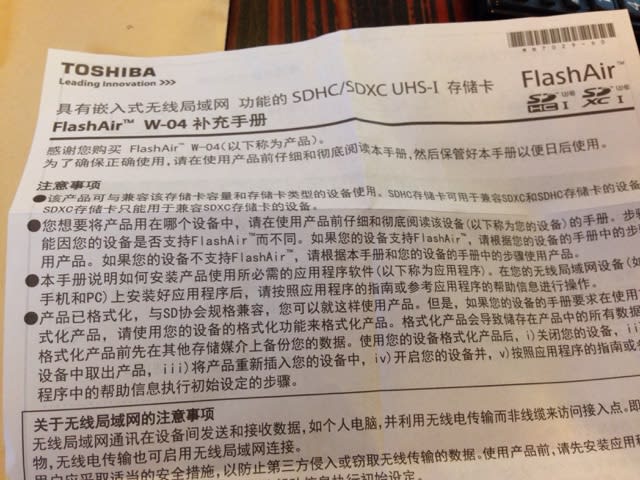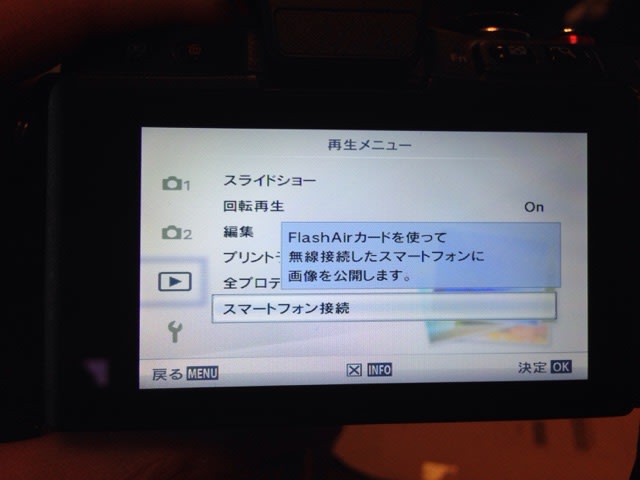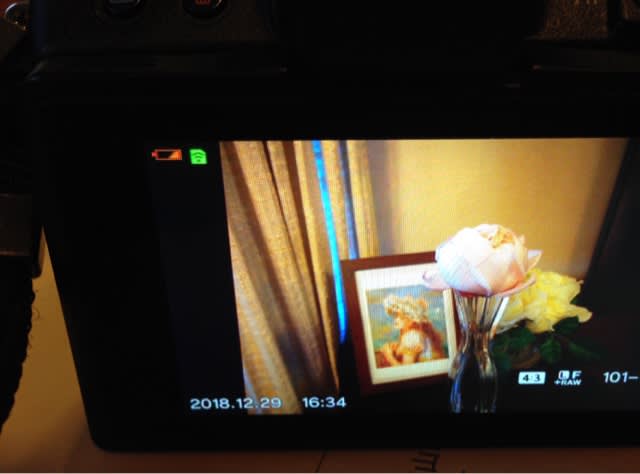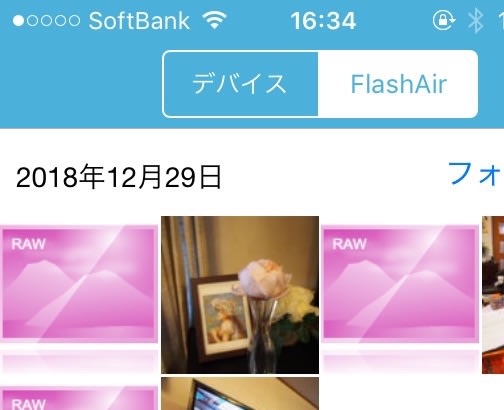今日は、先日の結婚式の写真をプリントアウトする事にしました。




写真用紙を入れて印刷しましたが、印刷スジがかなり気になります。





というのも、嫁さんのお母さんから写真を欲しいとの依頼があったからです。
もう年配なので、パソコンとかスマホも使ってはいません。
最近では、写真はiCloudとか、アマゾンフォトなどの、クラウドサービス上に保存しておいて、テレビやスマホ、パソコンで観るのが一般的です。
他の人に写真やビデオを送る際には、LINEに添付して送るので、写真の印刷は4〜5年ぶりです。
まず、Macに結婚式のファイルを作ってひとまとめにします。

プリントアウトする写真を選び、トリミングしてから、色合いの細かい補正や、ノイズの除去、シャープネスなどを1枚ずつ調整します。
これが結構時間のかかる作業ですが、やるとやらないとでは、写真の出来栄えに大きな差が出てきます。


後は印刷するだけですが、ここで問題発生です。

写真用紙を入れて印刷しましたが、印刷スジがかなり気になります。
プリンターヘッドクリーニングしたら、多少良くなりましたが、今度はプリンター自体が古いためか、粒状感が目立ちます。
自宅での印刷は諦めて、カメラのキタムラで印刷する事にしました。
店舗内のパソコンに、iphoneから富士フイルムのアプリを使って、Wi-Fiで写真を送って発注すれば、10分ほどでプリントアウト完了です。


出来上がりの写真は超綺麗です。
パソコンやテレビの画面で観るより、かなり良いです。 自分の気に入った写真を印刷して、家に飾るのもアリかもしれません。
帰宅して、Macの写真をUSBメモリーにもコピーしました。
こちらは、当人への渡し用です。

嫁さんは、さっそく、お母さんに見せに行くそうなので、自分はYOASOBIのミュージックビデオを観ながら、しばらく休憩です。

























 、
、